Vue.js 入门指南之“前传”
Posted
tags:
篇首语:本文由小常识网(cha138.com)小编为大家整理,主要介绍了Vue.js 入门指南之“前传”相关的知识,希望对你有一定的参考价值。
题记:关注Vue.js 很久了,但就是没有动手写过一行代码,今天准备入手,却发现自己比菜鸟还菜,于是四方寻找大牛指点,才终于找到了入门的“入门”,就算是“入门指南”的“前传”吧。此文献给跟我一样“白痴级别”的前端开发人员,大牛请绕过。
1,下载安装Node.js
去 Node.js 官网下载一个Windows环节的安装包 node-v6.2.0-x64.rar 文件,一路安装下去即可。官网访问很慢,可以试试中文网 http://nodejs.cn/
2,配置Vue环境
一开始看《基于Webpack、Vue、Vue-Router 的 SPA 初体验》这篇文章,照着试了试,发现不懂Webpack,而且照着文章一路做也没用成功,所以转求朋友咨询,找到了Vue中文官网的安装文章,打开程序开始菜单 Node.js-->node.js command prompt 进入node.js 的命令行,
首先在 C盘建立一个目录 App2,然后 cd c:\App2
然后,按照提示依次输入下面的几个命令:
# 全局安装 vue-cli
$ npm install -g vue-cli
# 创建一个基于 "webpack" 模板的新项目
$ vue init webpack my-project
# 安装依赖,走你
$ cd my-project
$ npm install
$ npm run dev
Windows同学不要输入前面的 #,$ 符号
建议安装前先安装cnpm模块,npm由于国内被墙的缘故,安装依赖会非常慢。。。。。(不懂cnpm的同学可以看下 这里)
我是FQ安装的,也等了很久很久才安装完。
安装过程中,会有些警告和错误,先忽略吧。
最后,会有一个C:\App2\my-project 的目录,如果像下面的样子,就表示成功了:
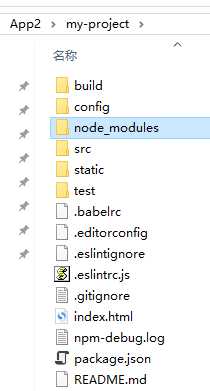
面对这么多文件,不知道怎么打开,后来通过VS的 “打开网址”方式,在VS中打开了。
此时,Vue的开发环境算是基本搭建好了。
3,Vue初探
上面的过程搭建好了Vue的脚手架,我们先看看网站目录下几个文件。
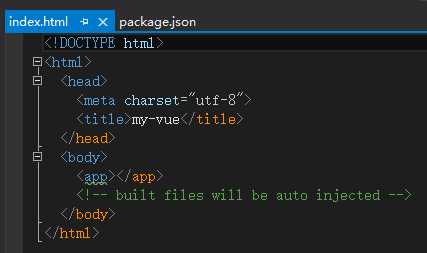
在这里写第一行Vue代码么?
问了下朋友才知道,应该打开 Components目录,如下:
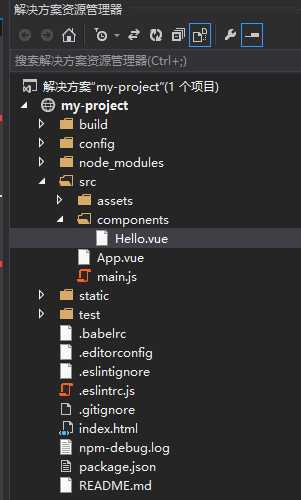
打开 这个 Hello.vue文件,vue的面纱算是揭开了:
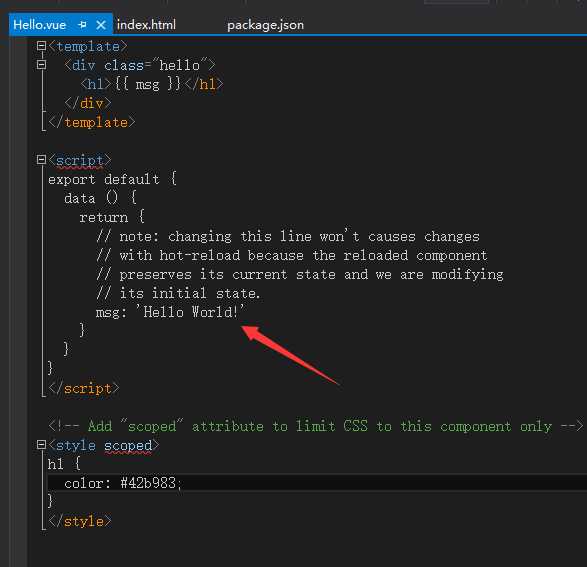
原来 Hello World 写在这里在。但是怎么运行呢?朋友提示,应该在 node.js命令行运行
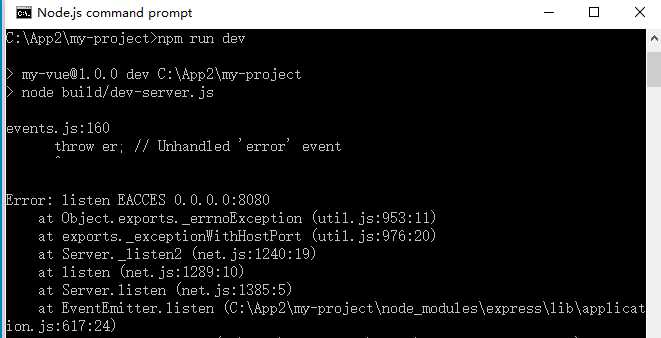
原来8080端口被占用了,去IIS关闭使用该端口的网站,重新运行此命令,出现下面成功的界面:
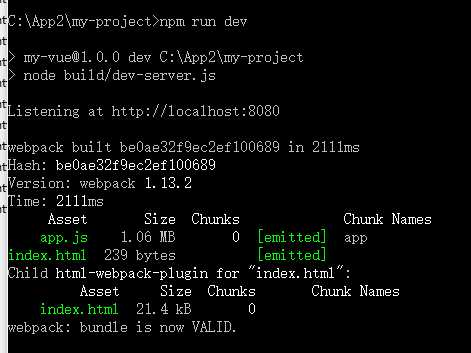
OK,在IE11浏览器上输入该网址:http://localhost:8080/ 熟悉的界面出来了:
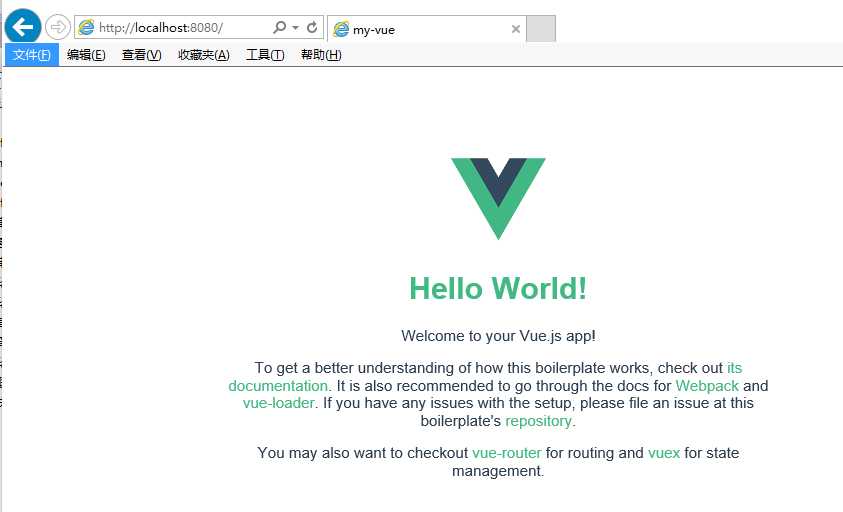
现在,我们将 Hello.vue 文件里面的 Hello world前面删除2个空格,保存,页面立刻发生了错误:
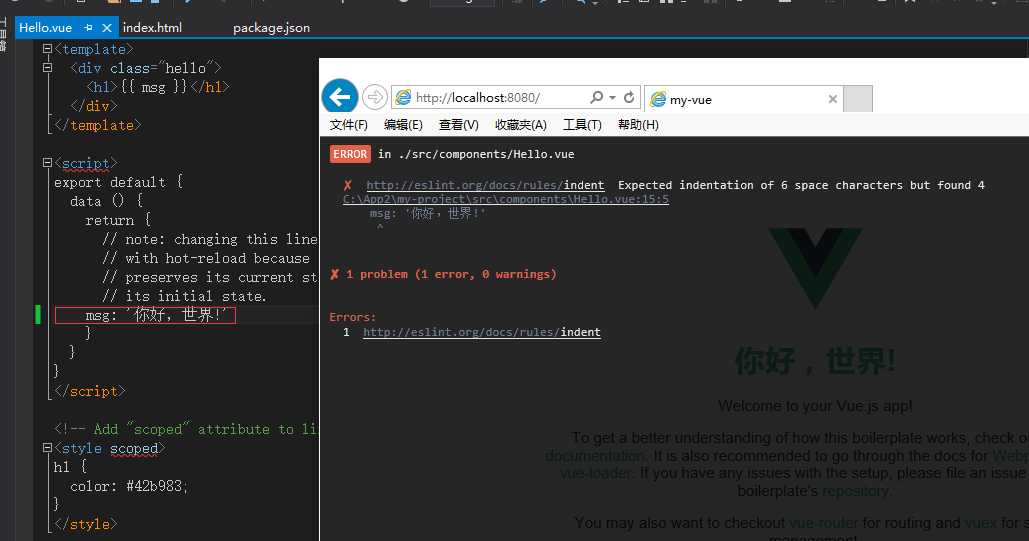
这里提示格式错误了,咨询朋友说,官方的生成的代码会用eslint检查格式。。。
你可以用/*eslint-disable */禁用格式检查,要不空格缩进都不能乱写,多个空格都要给你报错。
好吧,先补齐这两个空格。不用刷新页面,编辑完Vue文件保存后就立即看到了效果,这也是Vue(应该说是Vue脚手架框架)神奇的地方!
至此,Vue框架入门指南的“前传”便探索完成了。
你有什么疑问,我们一起学习吧!
以上是关于Vue.js 入门指南之“前传”的主要内容,如果未能解决你的问题,请参考以下文章